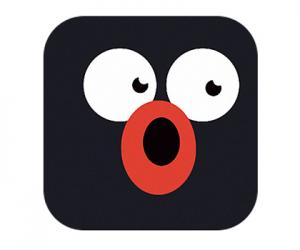滤镜格子怎么用 滤镜格子使用方法
发布时间:2016-05-30 15:45:43作者:知识屋
滤镜格子怎么用?滤镜格子使用方法,唯美的滤镜拼接神器,通过预设的多种模版和滤镜,你可以轻松组合出各种神奇的效果。现在就让小编来告诉你滤镜格子怎么用,滤镜格子使用方法吧。
相关教程:滤镜格子如何关闭图片水印?
1)打开滤镜格子,进入首页后点击【选择照片】按钮,从相册中选取一张照片,裁剪成自己满意的尺寸后点击【√】按钮。(如下图)
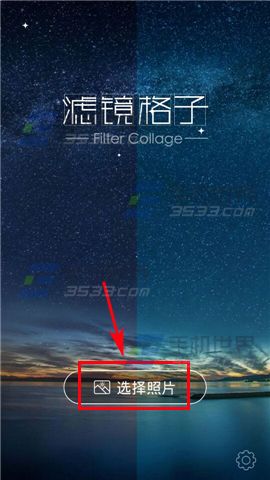

2)接着到选择模板的页面,选择自己喜欢的拼接【模板】,接着点击其中一款【区域】进行区域编辑,你可以给该区域更换各种滤镜,调色亮度饱和度等,发挥你的想象力,每块区域都调完色后呢点击右上角【完成】按钮。(如下图)
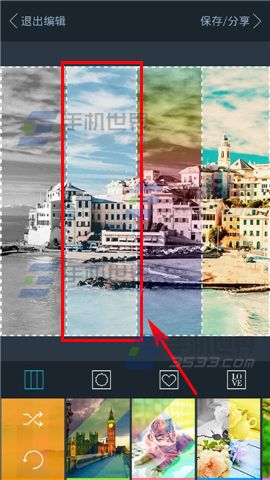
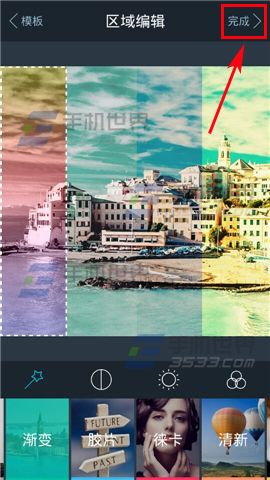
3)接着选择【保存/分享】按钮,该照片就会保存到本地相册了,现在你可以分享到社区上啦。(如下图)
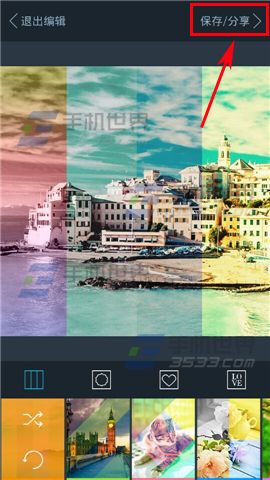
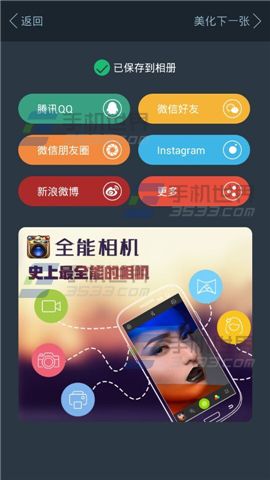
(免责声明:文章内容如涉及作品内容、版权和其它问题,请及时与我们联系,我们将在第一时间删除内容,文章内容仅供参考)
相关知识
软件推荐
更多 >-
1
 一寸照片的尺寸是多少像素?一寸照片规格排版教程
一寸照片的尺寸是多少像素?一寸照片规格排版教程2016-05-30
-
2
新浪秒拍视频怎么下载?秒拍视频下载的方法教程
-
3
监控怎么安装?网络监控摄像头安装图文教程
-
4
电脑待机时间怎么设置 电脑没多久就进入待机状态
-
5
农行网银K宝密码忘了怎么办?农行网银K宝密码忘了的解决方法
-
6
手机淘宝怎么修改评价 手机淘宝修改评价方法
-
7
支付宝钱包、微信和手机QQ红包怎么用?为手机充话费、淘宝购物、买电影票
-
8
不认识的字怎么查,教你怎样查不认识的字
-
9
如何用QQ音乐下载歌到内存卡里面
-
10
2015年度哪款浏览器好用? 2015年上半年浏览器评测排行榜!